Exempció de responsabilitat: algunes pàgines d'aquest lloc poden incloure un enllaç d'afiliació. Això no afecta de cap manera el nostre editorial.
Vols saber com canviar d'ubicació a Hulu? Hulu té contractes amb proveïdors de mitjans dels Estats Units que el restringeixen la reproducció de programes, pel·lícules i episodis fora dels Estats Units. Si sou al Canadà, el Regne Unit, Mèxic o qualsevol altre país que no sigui Amèrica, no podeu reproduir Hulu als vostres dispositius.

Aleshores, què passa quan viatges a un estat diferent o a l'estranger però encara vols gaudir del teu programa de televisió o joc esportiu preferit? Què feu si us heu canviat temporalment a una nova estació de treball però encara voleu estar al dia de les últimes notícies sobre el vostre estat? No us preocupeu.
Us agradarà saber que hi ha una manera d'eliminar les restriccions geogràfiques de Hulu i bloquejar la vostra experiència de reproducció ininterrompuda.
Com canviar les ubicacions a Hulu en un FireStick
L'Amazon FireStick, també conegut com Fire TV Stick, es connecta a una ranura HDMI del vostre televisor o ordinador i us connecta a l'instant tant amb serveis de transmissió com a Internet. El FireStick funciona amb Android, el que el fa compatible amb qualsevol aplicació disponible a la botiga d'aplicacions de Google Play, inclòs Hulu.
Si esteu reproduint Hulu amb un FireStick, podeu canviar fàcilment la vostra ubicació i gaudir dels vostres canals preferits des de qualsevol lloc del món. Així és com:
- Assegureu-vos de tenir un actiu Subscripció ExpressVPN . Per fer-ho, visiteu el lloc web oficial i seleccioneu el paquet que trieu.
- Instal·leu ExpressVPN al vostre FireStick, només cal que cerqueu ExpressVPN a la botiga d'aplicacions Fire TV Stick.
- Obriu l'aplicació ExpressVPN i introduïu les vostres credencials per iniciar la sessió.

- Feu clic a 'Configura la vostra VPN' i, a continuació, seguiu les instruccions a la pantalla per configurar una connexió VPN.
- Un cop configurat ExpressVPN, feu clic a 'Activa'.
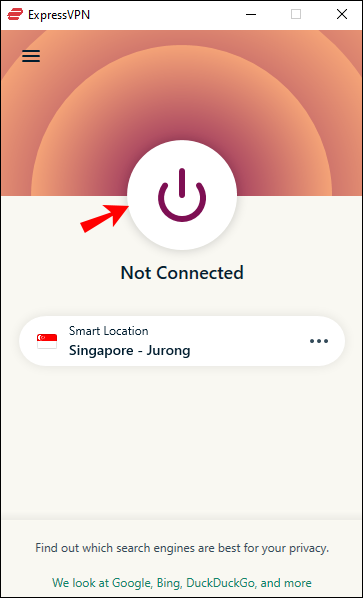
- Feu clic a 'Tria una ubicació'.
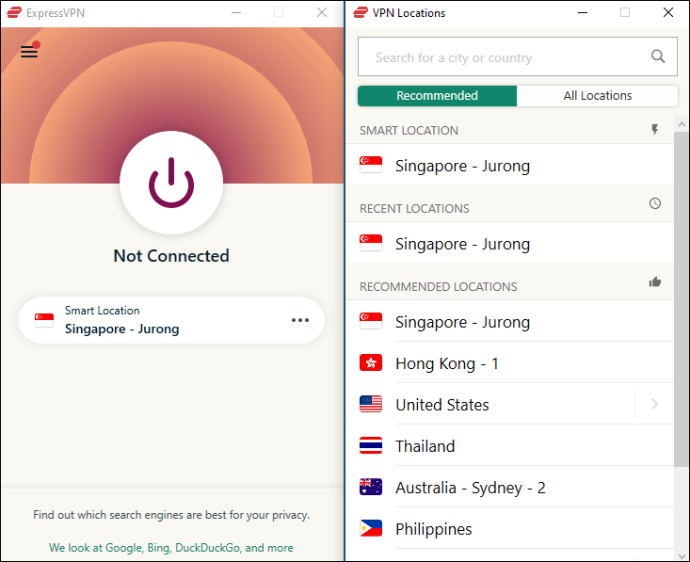
- Trieu 'Estats Units' com a ubicació preferida i, a continuació, seleccioneu la ciutat que servirà com a ubicació del vostre servidor. Per desbloquejar els canals locals i regionals que formen la vostra xarxa domèstica, heu de seleccionar la ciutat que coincideixi amb la ubicació de la vostra xarxa domèstica.
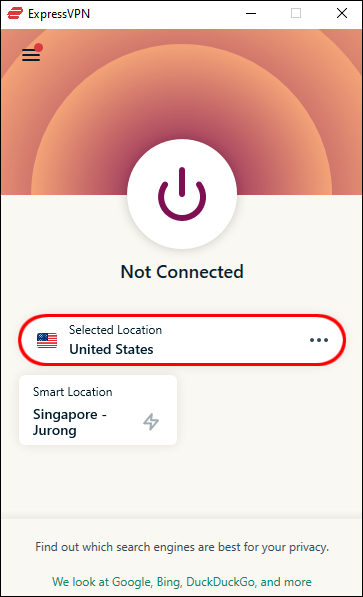
Com canviar les ubicacions a Hulu en un televisor intel·ligent
Hulu ja està disponible a la majoria de models de televisors intel·ligents. De fet, Hulu ara està disponible com a aplicació integrada a gairebé tots els televisors intel·ligents que funcionen amb Android. Si voleu gaudir de Hulu sense estar restringit geogràficament, heu de fer el següent:
com escriure el color en discòrdiaOferta limitada: 3 mesos GRATIS! Obteniu ExpressVPN. Segur i fàcil de transmetre.
- Aconsegueix un Subscripció ExpressVPN des del lloc web oficial.

- Obriu el vostre televisor intel·ligent i visiteu la botiga d'aplicacions.
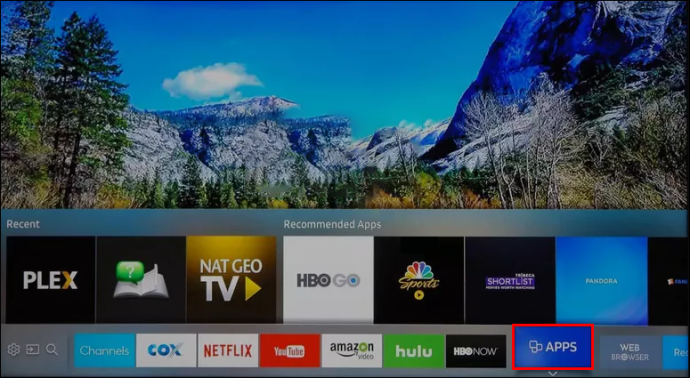
- Introduïu 'ExpressVPN' al quadre de cerca i premeu Vés.
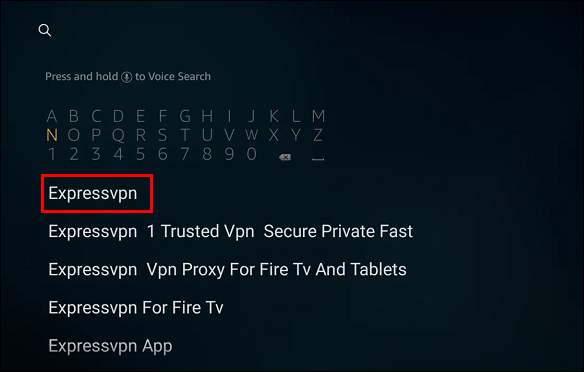
- Un cop trobeu l'aplicació ExpressVPN, feu-hi clic i seleccioneu 'Instal·la'.
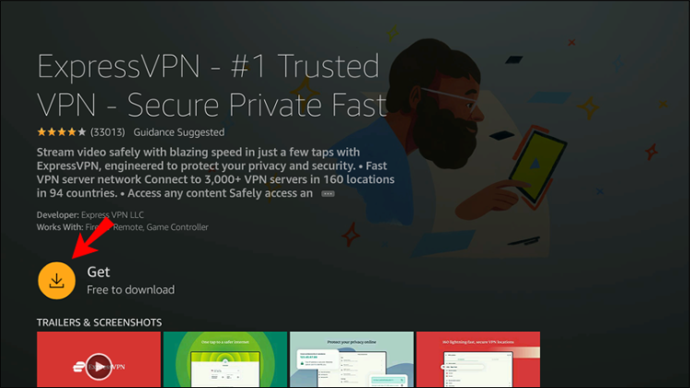
- Després de la instal·lació, obriu l'aplicació i introduïu les vostres credencials per iniciar la sessió.
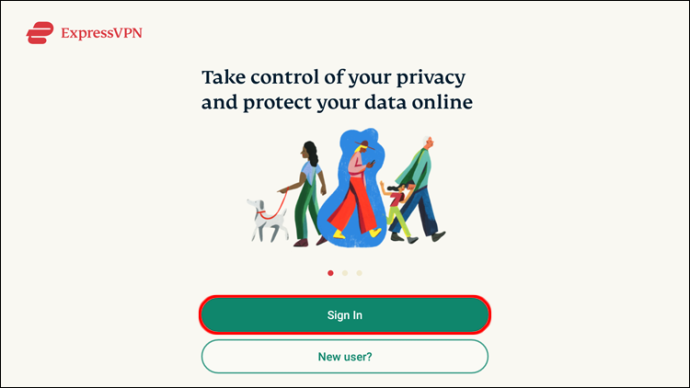
- Feu clic a 'configura la vostra VPN' i seguiu les instruccions a la pantalla per configurar una connexió VPN.
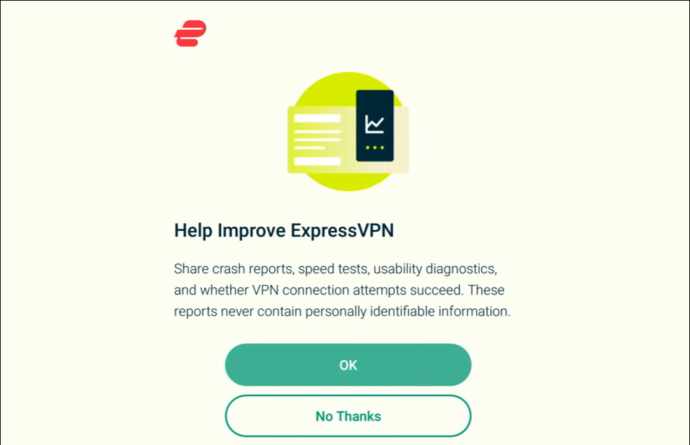
- Feu clic a 'Activa'.
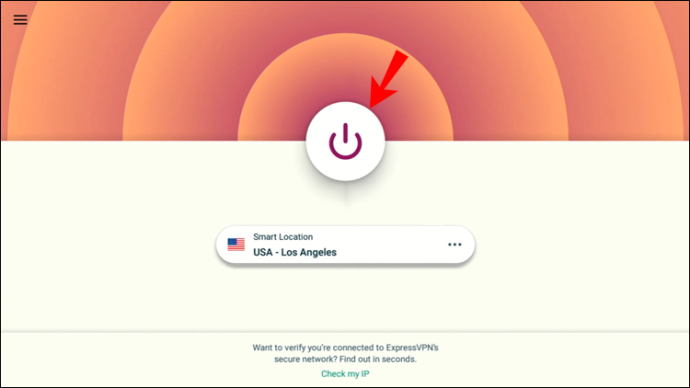
- Feu clic a 'Tria una ubicació'.
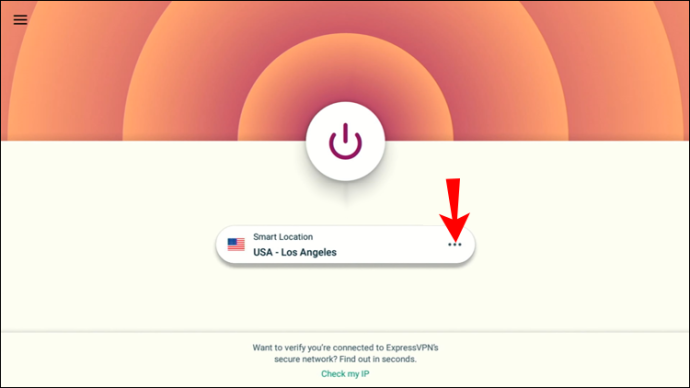
- Seleccioneu la ciutat que coincideixi amb la ubicació de la vostra xarxa Hulu Home.
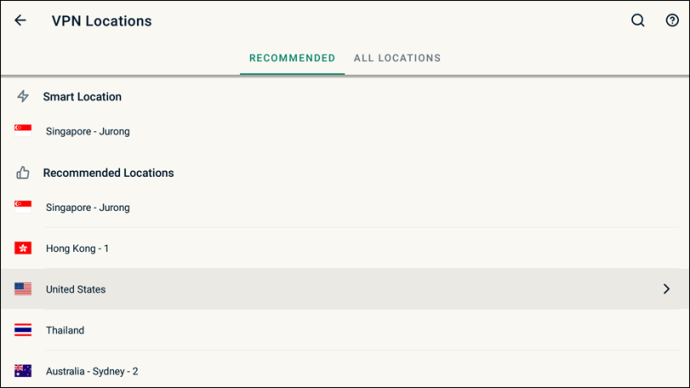
- Inicieu Hulu i mireu el canal que trieu.

Com canviar la ubicació a Hulu en un ordinador
Una de les millors coses de Hulu és que si teniu un ordinador, no necessiteu un reproductor multimèdia dedicat per veure els vostres canals preferits. Podeu visitar el lloc web oficial de Hulu amb el vostre navegador i veure el que vulgueu sense instal·lar res.
Si utilitzeu un ordinador per accedir a Hulu, canviar la vostra ubicació geogràfica és senzill:
- Aconsegueix un Pla ExpressVPN des del lloc web oficial.

- Baixeu i instal·leu l'aplicació ExpressVPN per Windows .
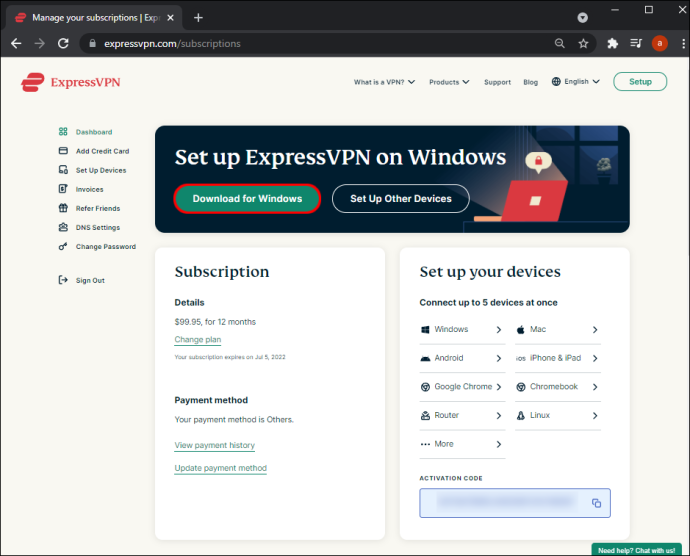
- Un cop finalitzada la instal·lació, obriu l'aplicació i inicieu la sessió al vostre compte.

- Feu clic a 'Activa' i, a continuació, feu clic als tres punts horitzontals al costat de la ubicació intel·ligent de l'aplicació. Això us permetrà configurar una ubicació personalitzada.
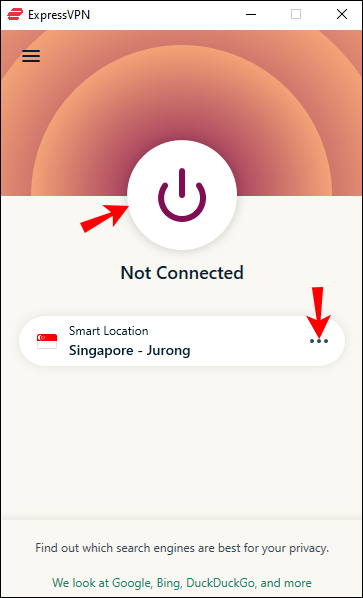
- Trieu 'Estats Units' com a ubicació preferida i, a continuació, seleccioneu la ciutat que servirà com a ubicació del vostre servidor. Per assegurar-vos que conserveu l'accés a tots els canals de la vostra xarxa domèstica de Hulu fins i tot a l'estranger, connecteu-vos a un servidor de la ciutat on viviu (acostumau a viure).

Com canviar la ubicació a Hulu en un iPhone
Si el vostre iPhone funciona amb iOS 12 o posterior, podeu instal·lar l'aplicació Hulu i gaudir de tots els canals disponibles a la vostra regió. I la millor part? Podeu esquivar les restriccions geogràfiques de Hulu i gaudir dels canals de televisió dels EUA fins i tot quan estiguis fora dels EUA.
A continuació s'explica com canviar la vostra ubicació a Hulu si feu servir un iPhone:
- Obriu Safari.
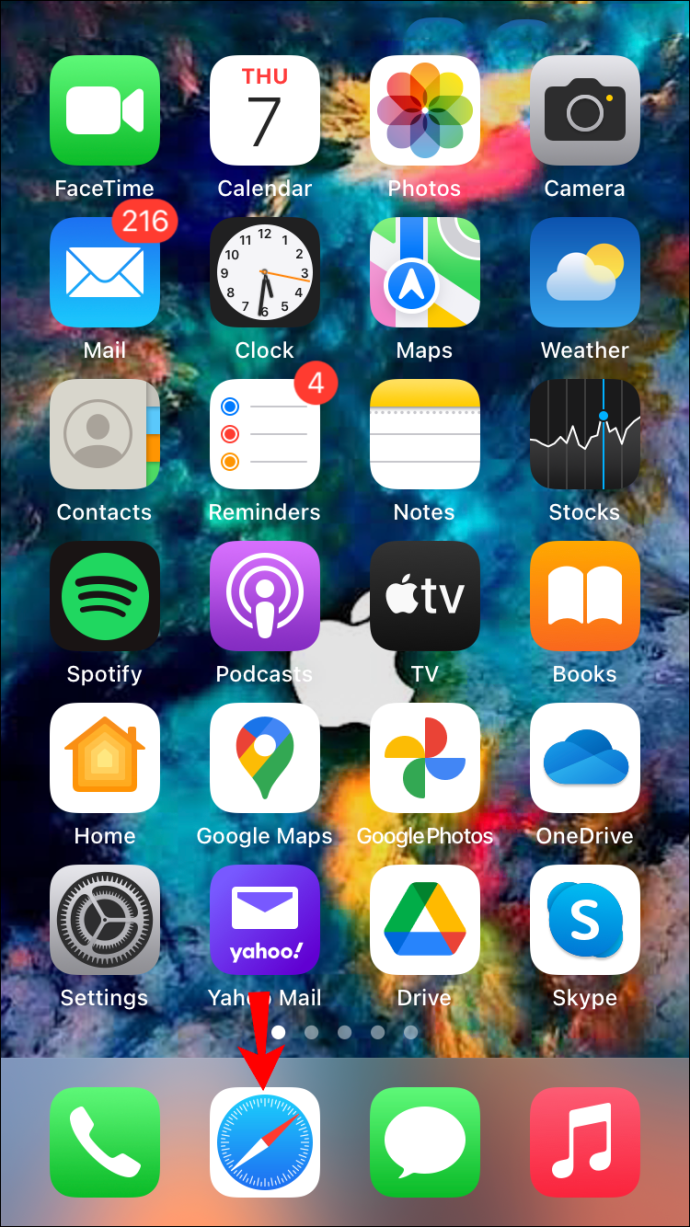
- Visita el ExpressVPN lloc web i obteniu un pla de subscripció adequat.
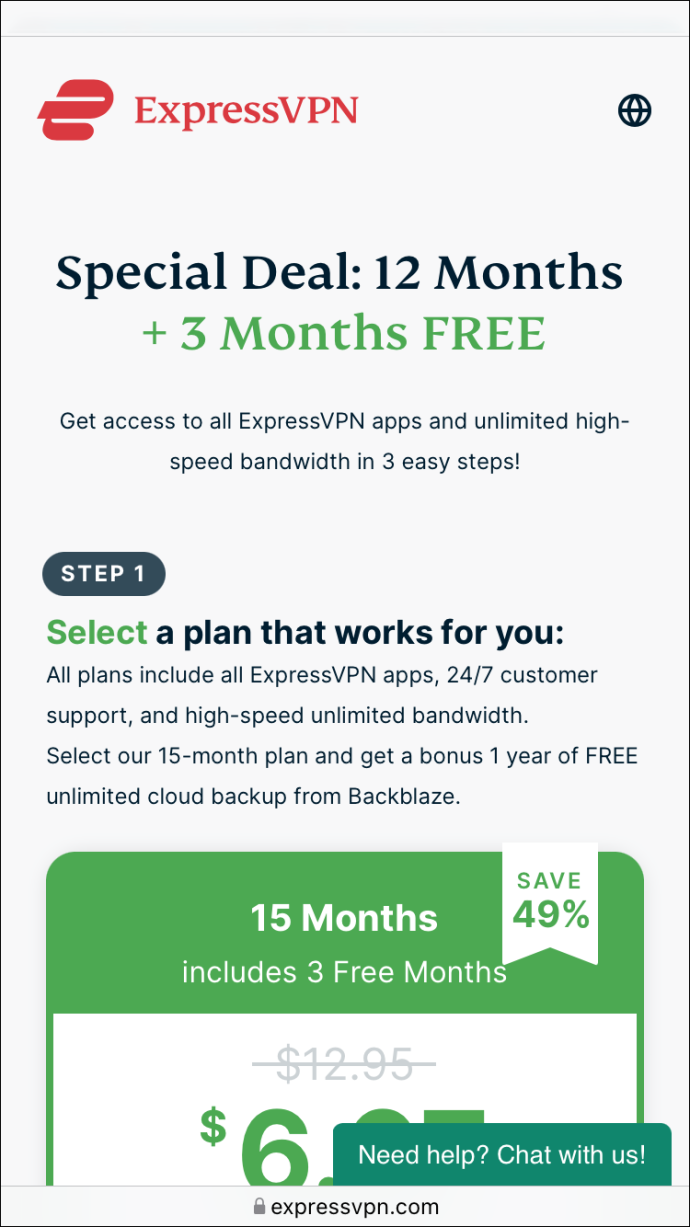
- Baixeu l'aplicació ExpressVPN per a dispositius iOS .
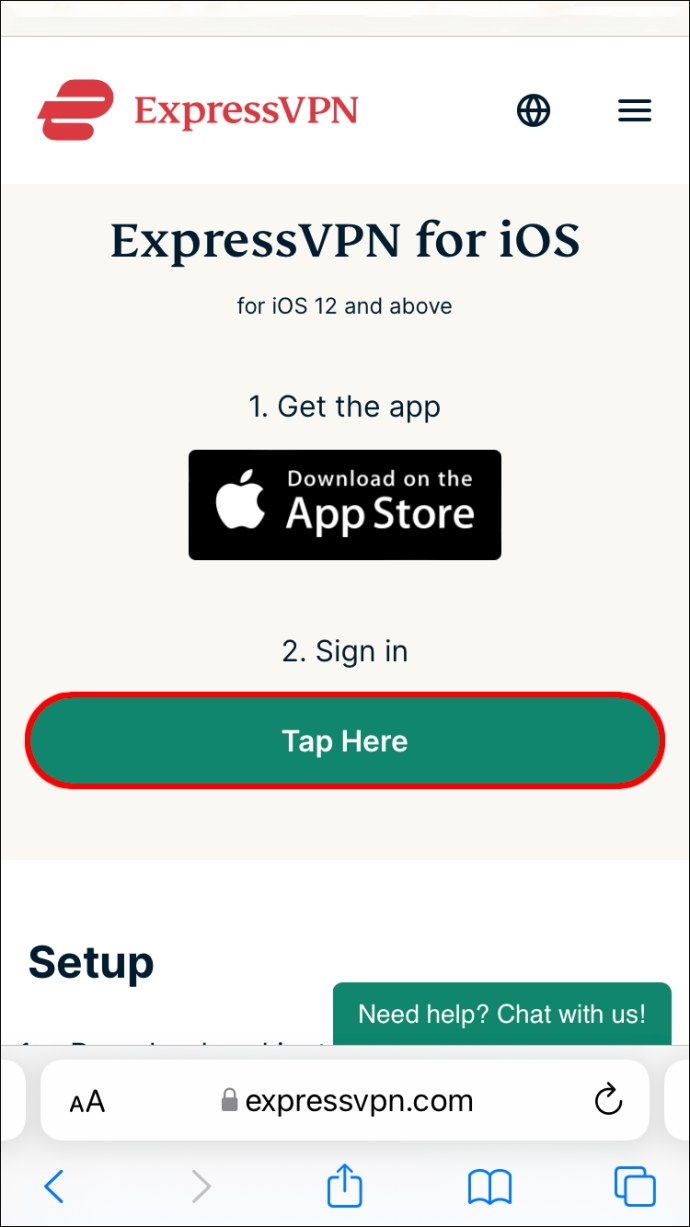
- Un cop instal·lada l'aplicació, inicieu la sessió al vostre compte.
- Toqueu 'Connecta' i seleccioneu la ubicació del vostre servidor preferida entre les opcions disponibles.
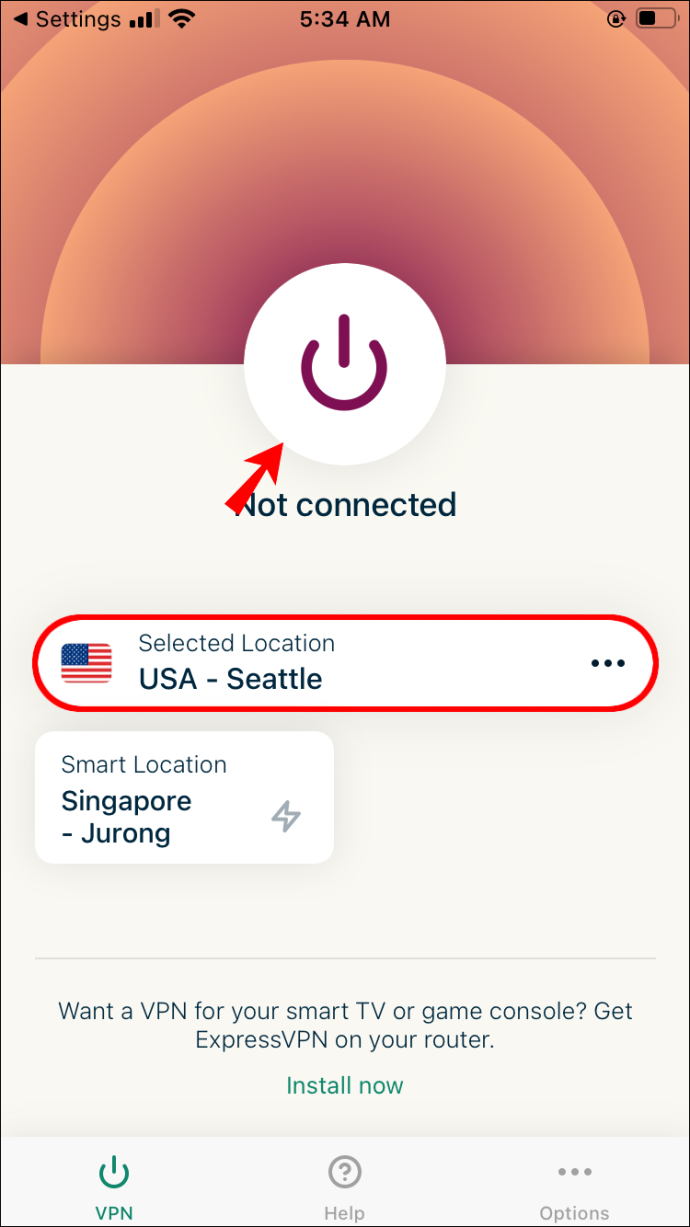
I amb això, podreu reproduir els canals Hulu locals, regionals o nacionals des de qualsevol part del món.
Com canviar les ubicacions a Hulu en un dispositiu Android
Si utilitzeu un dispositiu Android per accedir a Hulu, podeu canviar fàcilment la vostra ubicació mitjançant ExpressVPN . Així és com:
- Registra't per a ExpressVPN.
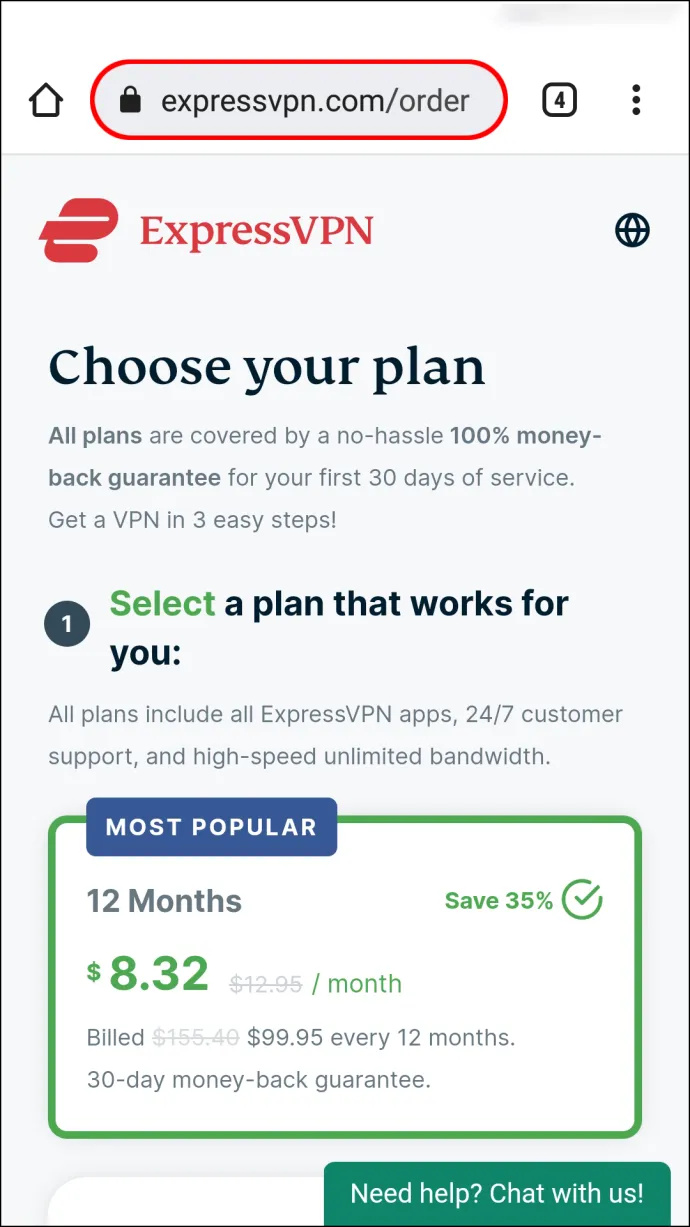
- Baixeu i instal·leu l'aplicació ExpressVPN per Android .
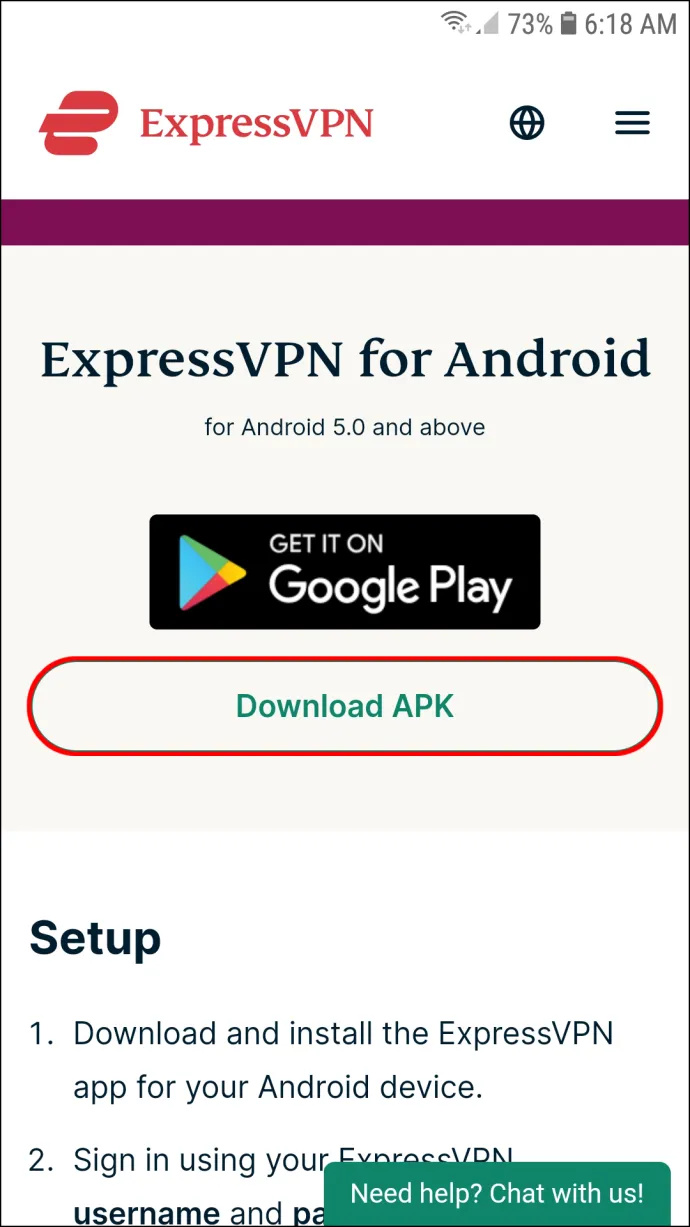
- Després de la instal·lació, inicieu l'aplicació i introduïu les dades del vostre compte per iniciar la sessió.
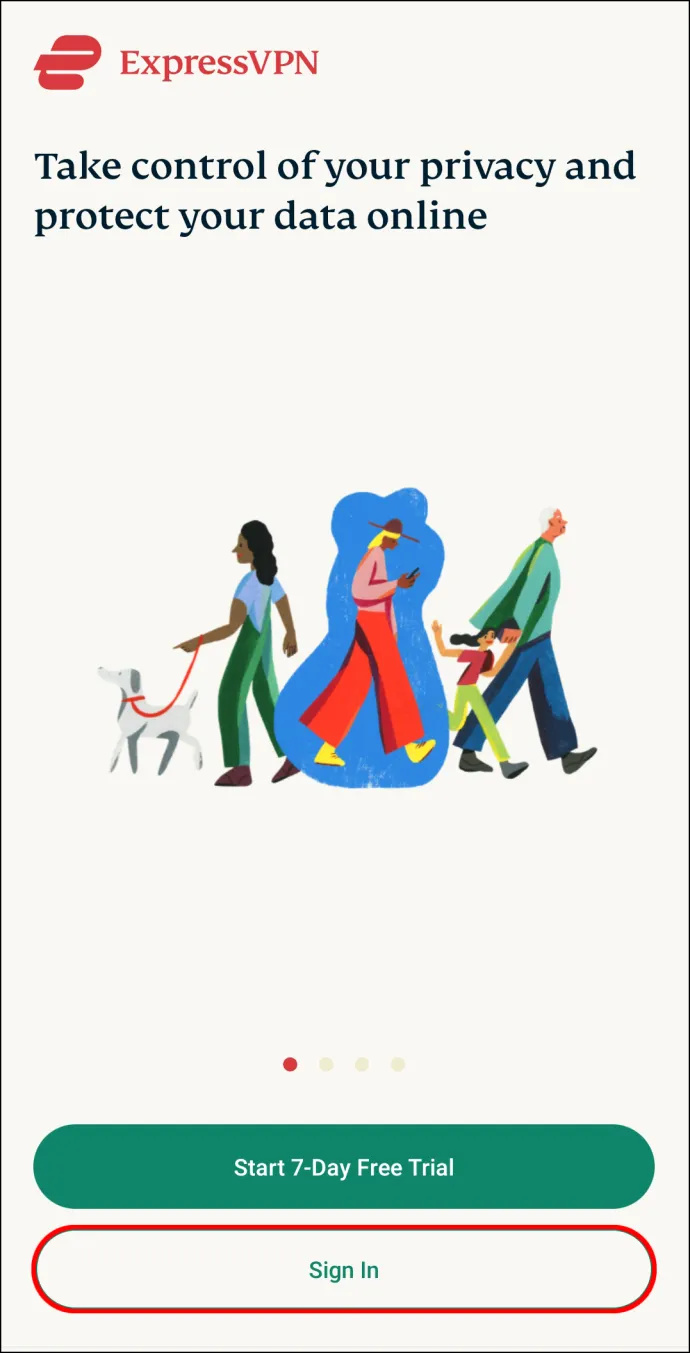
- Toqueu 'Connecta'.
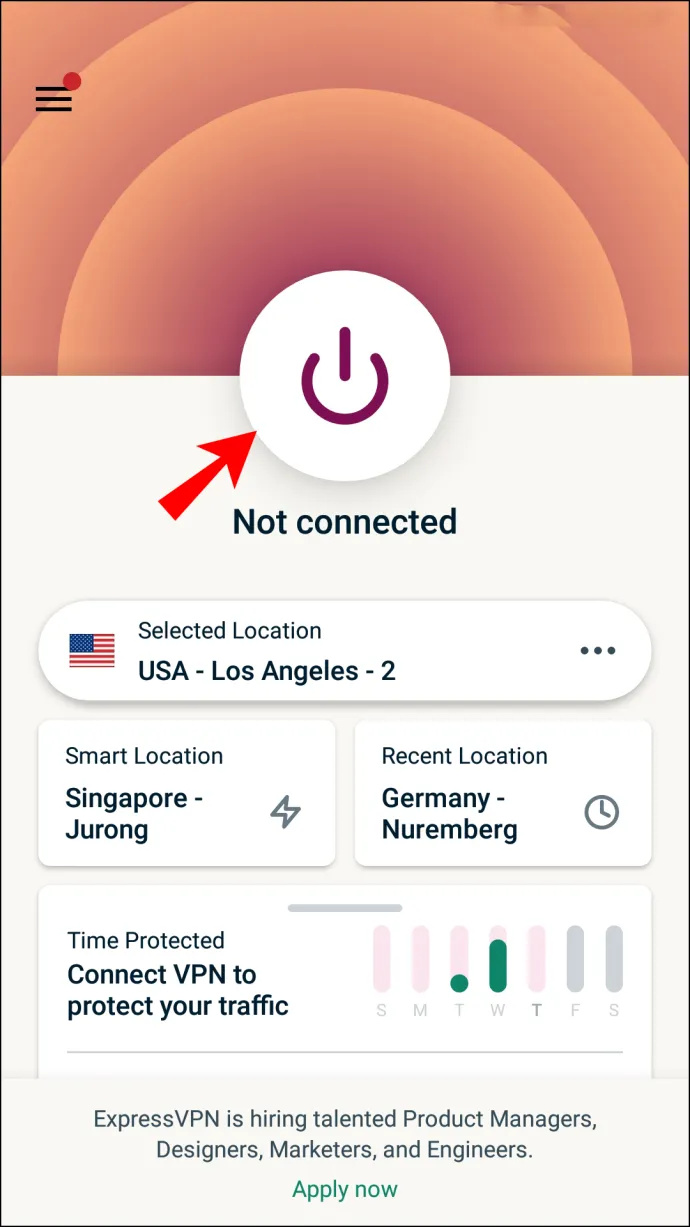
- De manera predeterminada, ExpressVPN sempre estableix automàticament una ubicació del servidor intel·ligent que bloqueja la velocitat màxima de navegació. Si la ubicació escollida es troba als EUA, podreu eludir les restriccions geogràfiques de Hulu sense cap altra acció. Però si teniu una ubicació específica del servidor en ment, aneu al pas 6.
- Feu clic als tres punts horitzontals a la dreta de la ubicació intel·ligent.
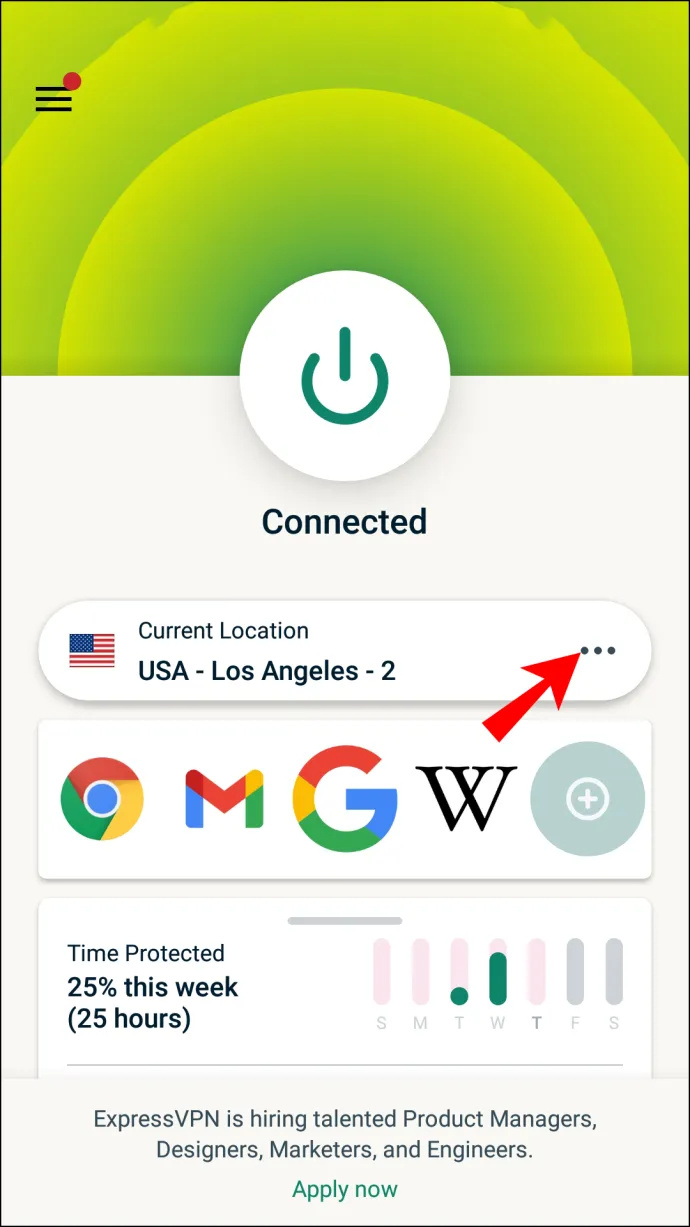
- Seleccioneu la ubicació del vostre servidor VPN desitjat a la llista 'Recomanats' o a la llista 'Totes les ubicacions'.
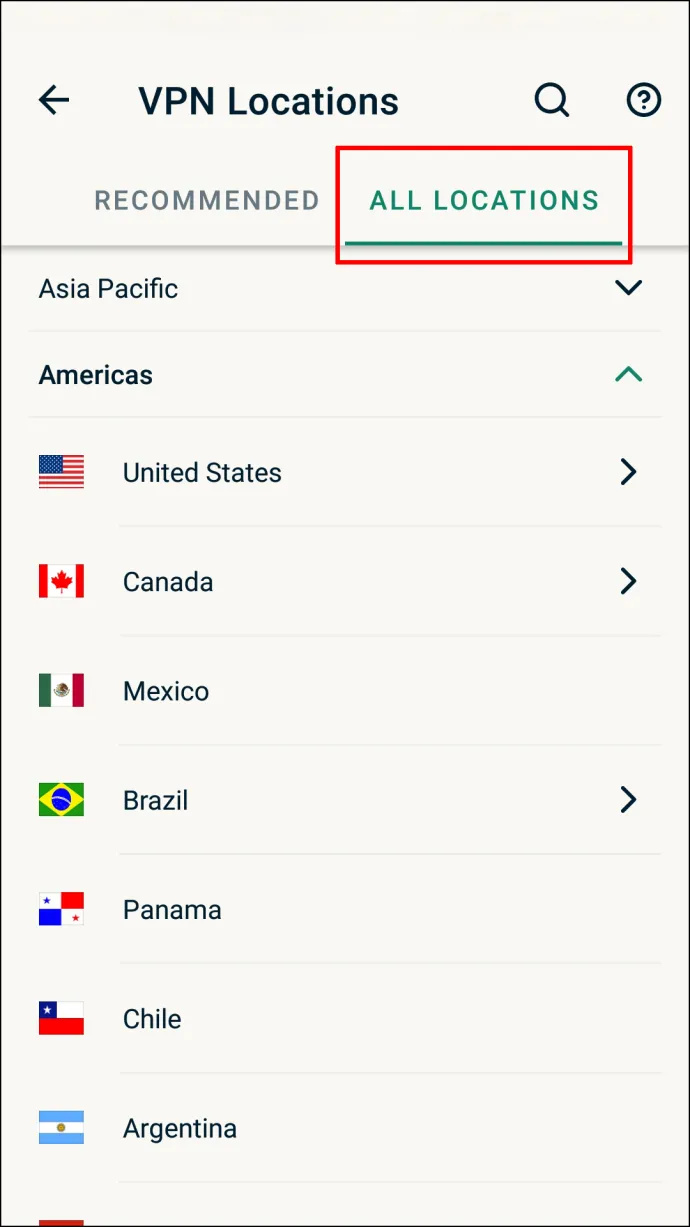
Com canviar la ubicació a Hulu
La vostra xarxa Hulu Home és l'àrea geogràfica configurada quan us registreu al servei. Tan bon punt la vostra subscripció cobra vida, Hulu executa automàticament un algorisme que utilitza la vostra adreça IP i GPS per determinar la vostra ubicació.
Amb una xarxa domèstica, podeu reproduir la televisió en directe i accedir automàticament als canals locals i regionals. Tanmateix, no podeu accedir a cap d'aquests canals quan sortiu dels EUA.
Hulu utilitza la xarxa domèstica per fer complir les restriccions geogràfiques de contingut establertes pels proveïdors de mitjans als EUA. Per exemple, CBS 3 és l'estació local de CBS a Filadèlfia. Podràs reproduir el canal mentre estiguis a Filadèlfia, però no ho podràs fer a Nova York.
Alguns canals són de tot el país, el que significa que podeu accedir-hi des de qualsevol lloc dels Estats Units. Això inclou MSNBC, Fox News, AMC i ESPN. Tanmateix, qualsevol persona fora dels Estats Units està bloquejada tant als canals locals com nacionals.
Afortunadament, Hulu Live TV us permet canviar la vostra xarxa domèstica a una nova ubicació a través del lloc web oficial. A continuació s'explica com fer-ho:
- Visiteu el lloc web oficial de Hulu Live TV i introduïu les vostres credencials per iniciar la sessió.
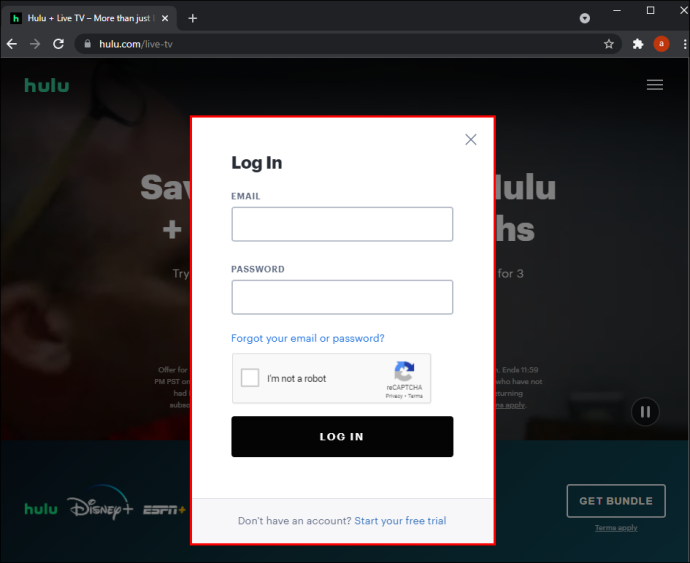
- Feu clic al vostre avatar de perfil. Això hauria d'obrir la secció de gestió del compte.
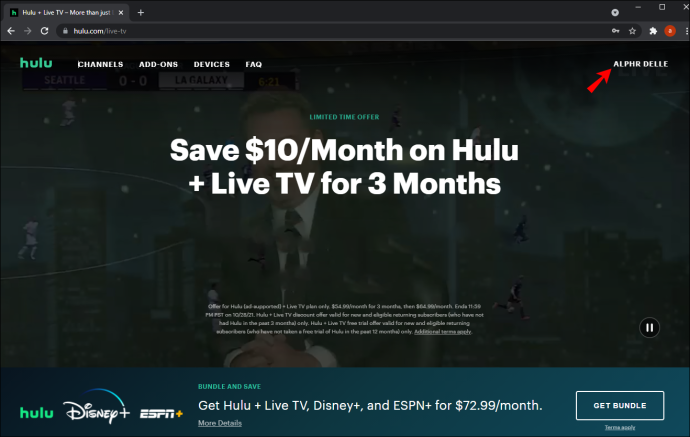
- Feu clic a 'Compte'.
- Aneu a la secció 'Privadesa i configuració'.
- Feu clic a 'Estableix o canvia casa'. En aquest punt, Hulu detectarà automàticament la vostra nova ubicació.
- Confirmeu la nova ubicació i deseu els canvis.
Tanmateix, canviar la vostra xarxa domèstica manualment comporta diverses limitacions. En primer lloc, només podeu canviar la vostra ubicació un màxim de quatre vegades l'any. En segon lloc, no funciona si la vostra nova ubicació es troba fora dels EUA. A més, els usuaris no poden canviar la seva ubicació quan tenen una connexió a Internet mòbil.
Per ampliar les vostres possibilitats i veure Hulu des de qualsevol part del món, haureu de tunelitzar la vostra connexió a Internet mitjançant un servidor intermediari nord-americà. Això vol dir que necessitareu una xarxa privada virtual (VPN).
ExpressVPN és un dels proveïdors de VPN més populars entre els usuaris de Hulu. Amb més de 300 servidors als EUA, t'ajuda a eludir les restriccions geogràfiques de Hulu i a veure el teu contingut preferit des de qualsevol lloc del món.
ExpressVPN també destaca perquè funciona perfectament amb tots els principals dispositius de transmissió, inclosos televisors intel·ligents, ordinadors, Android, Mac, iOS, Firestick i Roku.
Vegem ara com es pot utilitzar ExpressVPN per canviar la vostra ubicació a Hulu, en funció del tipus de dispositiu que utilitzeu.
Preguntes freqüents addicionals
Puc veure Hulu fora dels EUA?
La resposta és sí. Tot i que els algorismes de georestricció de Hulu impedeixen l'accés al canal per part de qualsevol persona que no sigui als EUA, podeu evitar aquestes restriccions fàcilment si passeu per una xarxa privada virtual (VPN), com ara ExpressVPN .
com trobar missatges no llegits a Gmail
Transmet la televisió americana amb llibertat
Amb més de 70 canals d'entreteniment i esports, Hulu ofereix un desafiament formidable a altres proveïdors de serveis de la indústria de la reproducció en temps real.
Hi ha moltes raons per les quals voldríeu canviar la vostra ubicació a Hulu. Si només us heu traslladat temporalment a una ubicació nova, canviar la vostra ubicació des de l'aplicació hauria de funcionar. Però si voleu desbloquejar la televisió nord-americana mentre viviu a l'estranger, hauríeu de considerar obtenir una subscripció VPN fiable que us ajudarà a superar els límits geogràfics de Hulu.
Ets un entusiasta de Hulu? Pots reproduir contingut mentre viatges o vius a l'estranger? Ens agradaria saber com ho feu.
No dubteu a compartir els vostres consells o experiències a la secció de comentaris a continuació.









